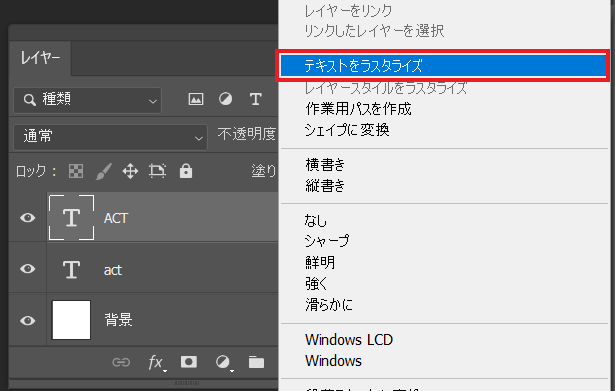印刷物を入稿する際など、テキストのフォント情報を破棄したデータを印刷用とすることが一般的です。
Illustratorでは、その方法としてテキストをアウトライン化しますが、Photoshopではアウトライン化することができないため、ビットマップ画像に変換(ラスタライズ)し、フォントの情報を破棄します。
事前準備
- 入稿用ファイルを作成する
- ラスタライズするとフォント情報が破棄されてしまうため、再度テキストとして編集することはできません。
- 入稿用としてファイルを複製し、ラスタライズ前の元データは残しておきます。
- 対象のテキストが含まれるレイヤーのロックは全て解除する
- ロックされているレイヤーの図形はオブジェクトが選択できないため、事前にロック解除します。
(操作方法)
・レイヤーにある鍵のマークをクリックで解除
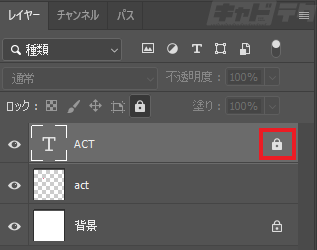
※ロックされているレイヤーのみを絞り込んで表示することが可能です。
(操作方法)
[レイヤー]パネルのフィルタリングから[属性]を選択
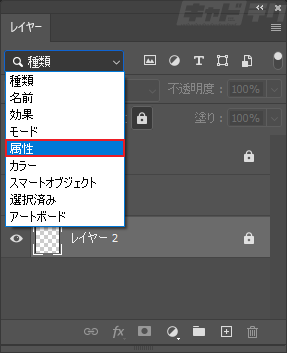
↓
横に表示されるオプションから[ロック済み]を選択
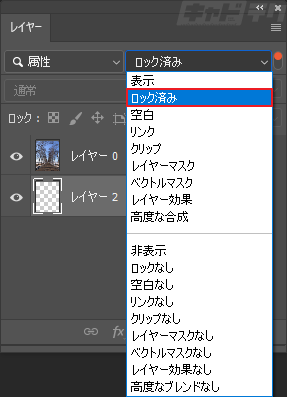
すべてのテキストをラスタライズする
(操作方法)
下記いずれかの方法を選択してコマンドを実行
・[レイヤー]メニュー→[ラスタライズ]→[テキスト]
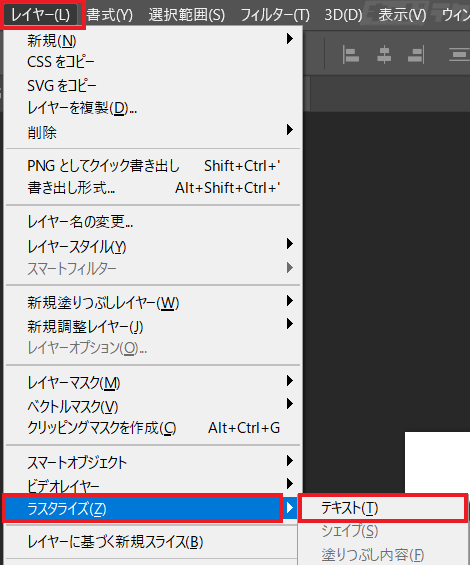
・[書式]メニュー→[テキストレイヤーをラスタライズ]
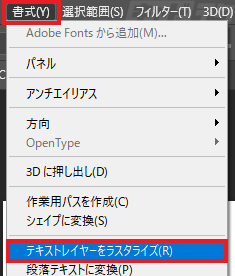
個別のテキストをラスタライズする
(操作方法)
ラスタライズする文字のレイヤーの上で右クリックする
↓
[テキストをラスタライズ]を選択